Heeft u zich ooit afgevraagd hoe u uw Postman-scripts automatisch kunt uitvoeren of zelfs een schema kunt instellen voor wanneer ze moeten worden uitgevoerd? Nou, wij hebben het voor u geregeld!
Uptrends biedt de Postman API-controleregel om uw bestaande Postman-werkruimtecollecties rechtstreeks op het netwerk van Uptrends-controlestations uit te voeren. U kunt eenvoudig de prestaties van uw API’s controleren en testen en dit instellen, net als bij al uw andere controleregels.
Met miljoenen gebruikers is Postman een standaardtool die ontwikkelaars gebruiken om API-tests te schrijven, documenteren en uit te voeren. Met deze tool kunt u HTTP-methoden testen (GET, POST, PUT, DELETE, PATCH), headers, parameters, variabelen en nog veel meer toevoegen. U kunt ook meerdere requests groeperen en organiseren, Postman-collecties genoemd, en deze delen met anderen of voor later gebruik. Ga gewoon naar de Postman-interface en u kunt nu uw API-scripts uitvoeren met één druk op de knop, elke keer dat u uw API’s moet testen.
Met Uptrends hoeft u niet per se naar Postman te gaan en handmatig op een knop te drukken om uw scripts af en toe te testen, uw Postman API-controleregel doet het werk voor u. Deze controleregel neemt uw Postman-collectie van API-scripts, inclusief pre-request- en post-request-scripts, importeert ze met een API-URL of vanuit een JSON-bestand en voert ze vervolgens over de hele wereld uit, net als andere controleregeltypes.
Voordelen van het gebruik van de Postman API-controleregel
Als uw organisatie Postman al gebruikt, profiteer dan van deze controleregel met deze voordelen in gedachten:
-
Automatische uitvoering van uw scripts: U kunt uw Postman-scripts elke minuut, 5 minuten, uur en overal ter wereld uitvoeren in plaats van ze handmatig te moeten uitvoeren. We hebben meer dan 200 monitoring controlestations die u kunt selecteren en gebruiken om te testen.
-
Geen opstarttijd: Door uw beschikbare en bestaande scripts in Uptrends te importeren, kunt u deze controleregel letterlijk operationeel maken. Het is niet nodig om ze om te zetten in een speciale Uptrends-smaak of andere aanpassingen te maken.
-
Niets nieuws om te leren: Met uw achtergrond in Postman zult u het gemakkelijk vinden om deze controleregel te gebruiken. Wijs ons gewoon naar uw Postman-scripts en wij zullen u in een mum van tijd de resultaten geven.
-
Geen wijzigingen in uw huidige workflow: U kunt uw scripts gewoon blijven onderhouden in Postman. Houd er rekening mee dat wanneer u wijzigingen aanbrengt in uw collectie, u deze gewoon weer ophaalt in Uptrends en u bent weer up-to-date.
Een Postman API-controleregel maken
Er zijn twee manieren om de Postman API-controleregel te maken. De eerste methode is door de URL van uw Postman API-collectie te importeren en de andere is door een JSON-bestand te importeren.
Het importeren van uw JSON-bestanden is misschien uw beste keus om tegelijkertijd een back-up van uw bestanden te maken en uw wijzigingen van Postman naar Uptrends te krijgen, maar het instellen van een API-URL kan ook een praktische keuze zijn om live tests uit te voeren. Met slechts één klik wordt uw collectie bijgewerkt en bespaart u ook nog eens geheugenruimte.
Kies zelf wat voor u goed werkt! Hier zijn de stapsgewijze instructies voor elke optie:
Optie 1: Importeren met een API-URL
Een controleregel maken via de API-URL van de Postman-collectie:
- Ga naar .
- Selecteer de optie Postman API.
- Net als bij andere controleregels kunt u nu uw instellingen aanpassen in het tabblad Algemeen;
- Stel de gewenste naam in voor uw Postman API-controleregel.
- Kies hoe vaak u uw controleregel in minuten wilt controleren.
- Pas andere velden aan op basis van uw voorkeur.
- Klik op het tabblad Postman-collectie op
de optie Importeer met een API-URL en plak de Postman API-URL in het lege tekstveld. Om de API-URL te vinden, voert u de volgende stappen uit in uw Postman-gebruikersinterface (UI):
- Ga naar Postman en hover over de door u gekozen collectie.
- Klik op het pictogram met drie stippen en kies de optie Share.
- Klik in het pop-upmenu op het tabblad Via API.
- Klik op de knop om een Collection Access Key te maken, te weten https:// api.postman.com/… {collectie-id en key}.
- Kopieer de Postman API-URL en plak deze in het tekstveld Postman API-URL van Uptrends.
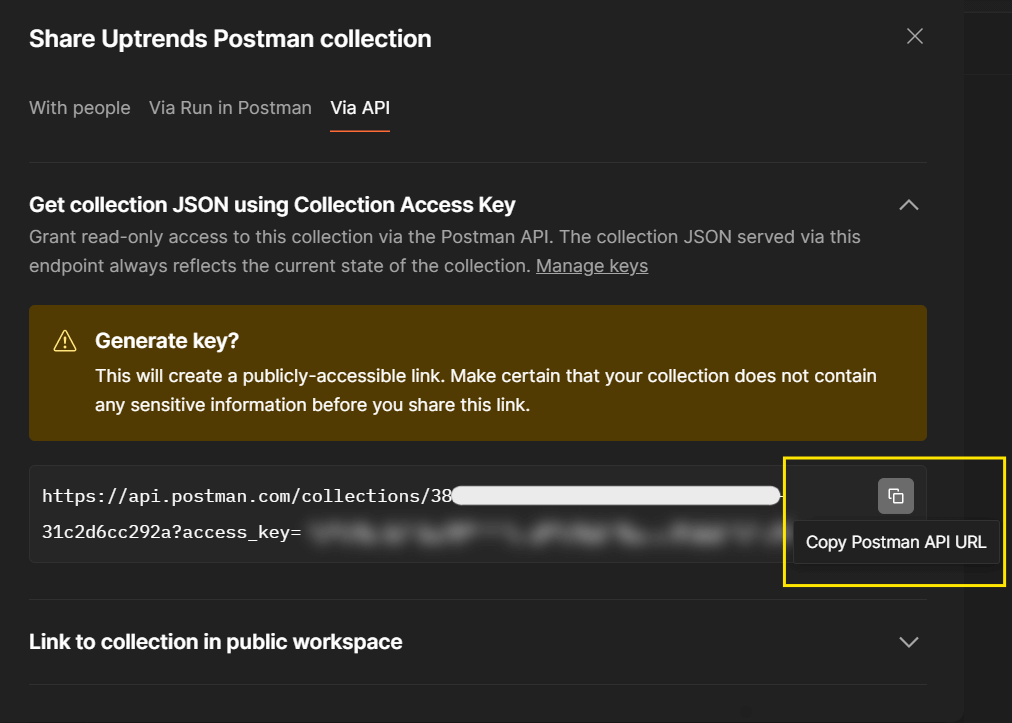
- Ga naar uw Uptrends Postman API-controleregeleditor als u klaar bent. Klik op de knop COLLECTIE OPHALEN om de data van uw URL op te halen. Zodra dit is gelukt, wordt de sectie Collectiedetails gevuld met informatie over alle requests in uw Postman-collectie. Details zoals de naam van de collectie, ID en requests zijn nu zichtbaar.
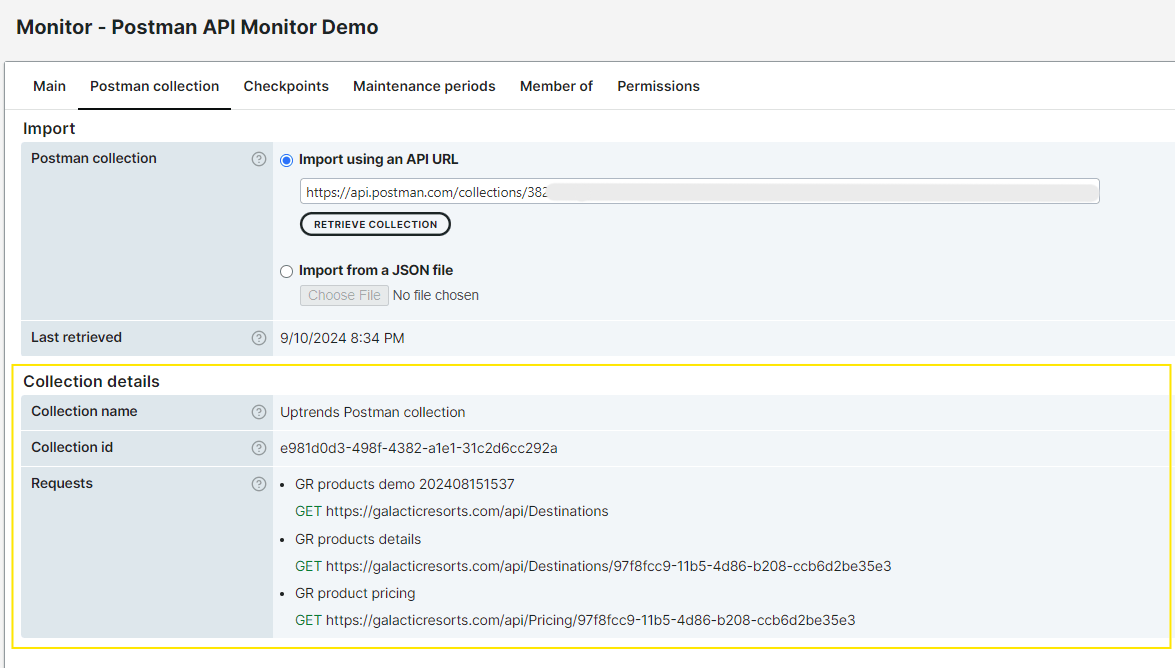
- Pas naar wens andere controleregelinstellingen aan, zoals controlestations , onderhoudsperiodes , lid van , gebruikersrechten .
- Klik linksonder in het scherm op de knop om de wijzigingen te bevestigen.
U bent klaar met uw controleregel via de Postman-collectie API-URL!
Optie 2: Importeren vanuit een JSON-bestand
Een controleregel maken door een JSON-bestand te importeren:
- Ga naar .
- Selecteer de optie Postman API.
- Net als bij andere controleregels kunt u nu uw instellingen aanpassen in het tabblad Algemeen:
- Stel de gewenste naam in voor uw Postman API-controleregel.
- Kies hoe vaak u uw controleregel in minuten wilt controleren.
- Pas andere velden aan op basis van uw voorkeur.
- Klik op het tabblad Postman-collectie op
de optie Importeer vanuit een JSON-bestand.
- Om een JSON-bestand te exporteren vanuit Postman, gaat u naar uw Postman-gebruikersinterface (UI) en hovert u over de door u gekozen collectie.
- Klik op de optie Exporteren om uw JSON-bestand op uw computer te downloaden.
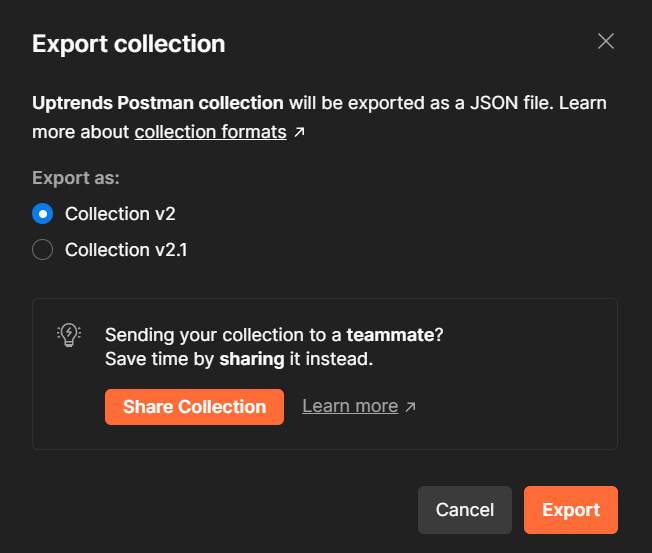
-
Ga naar uw Uptrends Postman API-controleregeleditor als u klaar bent, klik op de knop en importeer uw JSON-bestand. Zodra het bestand met succes is bijgevoegd, wordt de naam weergegeven.
-
De sectie Collectiedetails wordt onmiddellijk automatisch gevuld met dezelfde informatie die in Postman wordt weergegeven. Details zoals de naam van de collectie, ID en requests zijn nu zichtbaar.
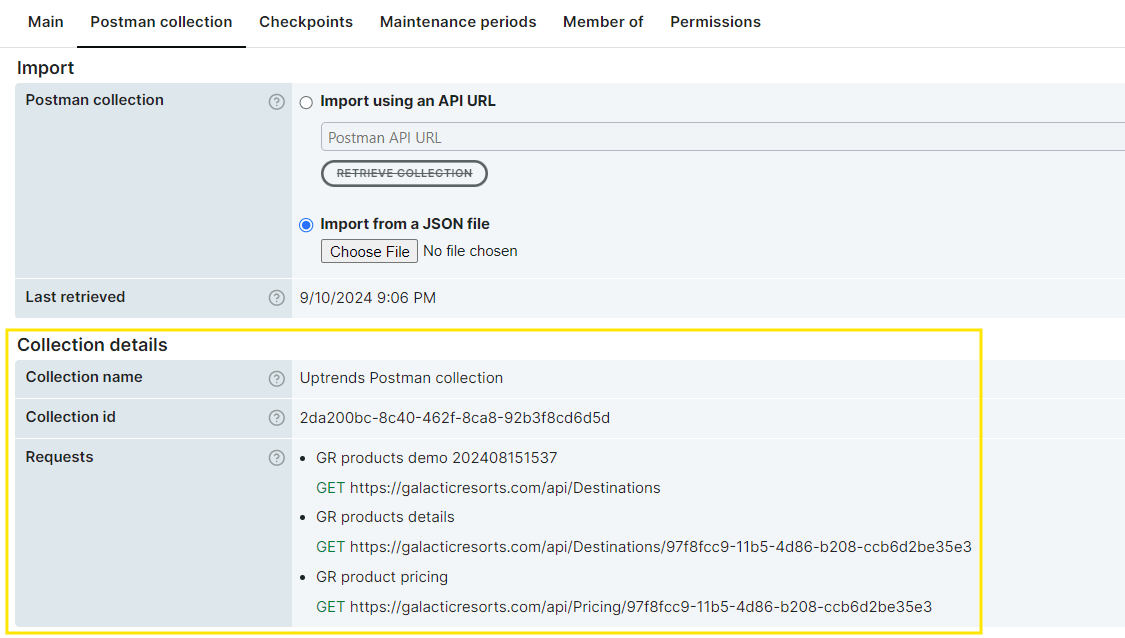
-
Pas naar wens andere controleregelinstellingen aan, zoals controlestations , onderhoudsperiodes , lid van , gebruikersrechten .
-
Klik linksonder in het scherm op de knop om de wijzigingen te bevestigen.
U bent klaar met uw controleregel via JSON-bestandsimport!
Controleregelresultaten
De testresultaten van de Postman API-controleregel lijken erg op de resultaten van de Multi-step API-controleregel. In het gedeelte Details van de controle weerspiegelt elke stap elke request in de Postman-collectie met specifieke items die hieronder worden weergegeven:
- Stapduur: de tijd in milliseconden van hoe lang een stap duurt
- Stap-assertions: de werkelijke testresultaten op basis van uw pre-request- en post-response-scripts parallel aan Postman-testresultaten. U kunt het totale aantal geslaagde en mislukte assertions zien, waarbij geslaagde resultaten worden gemarkeerd als groene vinkjes, terwijl mislukte resultaten worden gemarkeerd als een rood kruis.
- We tonen ook andere details, zoals request headers, request content en response headers op dezelfde manier als in Postman. Bijvoorbeeld Cache-control, Content-Length, Server, Date, etc.
Credits
Net als Multi-step API-controleregels gebruikt de Postman API-controleregel API-credits. Elke request in de collectie die u importeert gebruikt één credit.